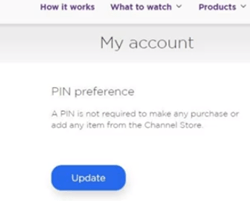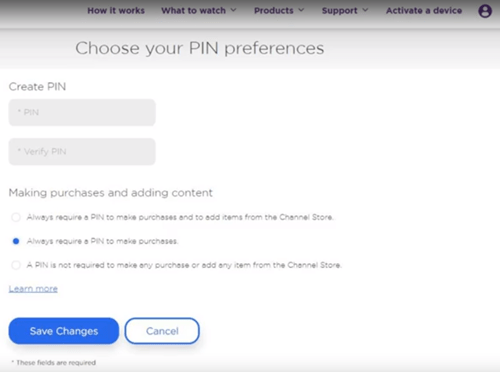Roku on hämmästyttävä palvelu, ja tiedät todennäköisesti jo paljon siitä. Rokussa on kuitenkin joitain asioita, jotka eivät ole niin avoimia kuin niiden pitäisi olla. Puhumme Roku PIN-koodista (henkilökohtainen tunnistenumero).

Tässä artikkelissa näytämme, kuinka voit vaihtaa tai päivittää Roku-PIN-koodisi, kuinka lisätä se, jos sinulla ei ole sitä, ja Roku-PIN-koodin eri käyttötarkoitukset.
Monet ihmiset luulevat virheellisesti, että PIN-koodi liittyy vanhempien valvontaan, mutta se ei vaikuta Roku-kanaviin. Lue ja löydä kaikki siitä.
Kuinka vaihtaa Roku-PIN-koodisi
Roku-PIN-koodia ei ole vaikea etsiä ja muuttaa. Virallisen tukisivuston ohjeet eivät ole niin selkeitä kuin niiden pitäisi olla, joten tulemme sinne. Vaihda Roku-PIN-koodi seuraavasti:
- Avaa laitteellasi selain ja siirry Rokun viralliseen kirjautumiseen sivu .
- Kirjaudu sisään kirjautumistiedoillasi. Jos et tiedä salasanaasi, napsauta Unohtuiko salasana ja seuraa palautusohjeita.
- Kun olet kirjautunut sisään, napsauta avattavaa Tili-valikkoa ja sitten Oma tili -välilehteä (näytön oikeassa yläkulmassa).
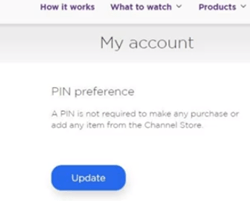
- Napsauta näytön keskellä olevan Kiinnitys-välilehden alla Päivitä.
- Anna PIN-koodi ja vahvista se. Jos sinulla ei ole sellaista, luo se silloin tällöin. Kirjoita nelinumeroinen järjestys Luo PIN -kenttään ja vahvista se Vahvista PIN -kentässä.
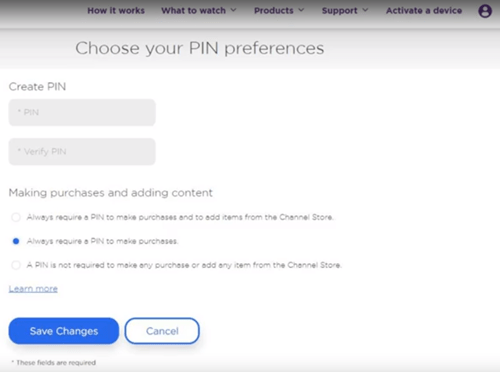
- Alla oleva osa on erittäin tärkeä. Kyse on PIN-asetuksista, ts. Milloin haluat Roku tarkistaa PIN-koodisi. Valinta riippuu ostoksista, ostoista ja kanavien lisäämisestä, eikä PIN-koodia vaadita näille toiminnoille. Valitse sinulle sopiva vaihtoehto ja vahvista Tallenna muutokset.
Näin vaihdat Roku-PIN-koodisi. Se ei ole vaikeaa, eikö? Voit muuttaa PIN-koodia tai PIN-asetuksia milloin tahansa noudattamalla näitä ohjeita. Suosittelemme, että et koskaan poista tätä vaihtoehtoa kokonaan käytöstä, koska Roku ei yleensä maksa hyvityksiä mistään virallisesta Roku Channel Storen ostamista kanavista.
Roku-lapsilukko
Joten jos Roku-PIN-koodilla ei ole mitään tekemistä lapsilukon kanssa, miten estät tietyt kanavat salasanalla? Tämä on kysymys, jonka monet vanhemmat kysyvät. Roku toteaa, että jos tarvitset lapsilukkoa jollekin heidän premium-kanavastaan, sinun on määritettävä ne suoraan kanavalle.
Jos esimerkiksi haluat määrittää lapsilukon Netflixille, sinun on kirjauduttava sisään Netflix-tilillesi ja lajiteltava se Netflixin asetusten kautta. Sinun on käytävä läpi kaikki tilauspalvelut ja määritettävä lapsilukko erikseen.
Prosessi on erilainen jokaisessa palvelussa, ja suoratoistopalveluja on nykyään aivan liian paljon (Amazon Prime, HBO GO, Hulu, Netflix jne.), Joten jätämme sen sinulle. Käy näiden palvelujen virallisilla sivuilla ohjeet lapsilukon asettamiseen.
Miksi Roku-PIN-koodin käyttäminen on hyödyllistä?
Jos tätä numeroa ei käytetä vanhempien valvontaan, mihin se sitten on hyvä? No, se on todella hyödyllinen. Tarvitset sitä, jotta voit lisätä uusia Roku-kanavia, eli streaming-sisältöä. Sinun on linkitettävä luottokortti, maksukortti tai PayPal-tili Roku-tiliisi näiden ostosten tekemiseksi.
Voit yhdistää luotto- tai maksukorttisi Roku-tilisivusi kautta päivittämällä maksutavat. Kun haluat ostaa kanavan, etsi se Roku Channel Storesta, napsauta Lisää ja sitten sinun on annettava PIN-koodi. Tämän jälkeen Roku veloittaa luottokortiltasi tai muulta maksutavalta ja pääset heti käyttämään äskettäin ostettua kanavaa.
Siksi on hyödyllistä tietää Roku-PIN-koodisi. Muista se tai kirjoita se jonnekin. Se tulee mukavasti enemmän kuin odotat.
Muista PIN-koodi
Roku on vakava palvelu, ja he ottavat asiakkaansa vakavasti. Kuvittele, jos PIN-koodisi olisi lapsen käsissä, joka haluaa katsella kaikkia kanavia. Laskut kasaantuvat, eikä luultavasti ole tapaa palauttaa rahaa.
Siksi tämä on tietyssä mielessä lapsilukko, vaikka sitä ei mainostettakaan yhtenä. Joten, ole hyvin varovainen sen kanssa. Mitä mieltä olet asiasta? Mihin käytät PIN-koodia? Kerro meille alla olevasta kommenttiosasta.
kuinka jättää ristiriidan äänikanava